很多小伙伴在对演示文稿进行编辑时都会选择使用PPT程序,因为PPT程序中的功能十分的丰富,能够满足我们对于演示文稿编辑的各种需求。在使用PPT编辑演示文稿的过程中,有的小伙伴想要给幻灯片设置信纸纹理的填充,但又不知道该在哪里找到相关设置。其实很简单,我们只需要在设置背景格式的窗格中点击“图片或纹理填充”,然后打开“纹理”选项,就能看到信纸纹理了,设置好之后,我们点击应用到全部选项就能完成批量设置了。有的小伙伴可能不清楚具体的操作方法,接下来小编就来和大家分享一下PPT批量设置信纸纹理填充效果的方法。
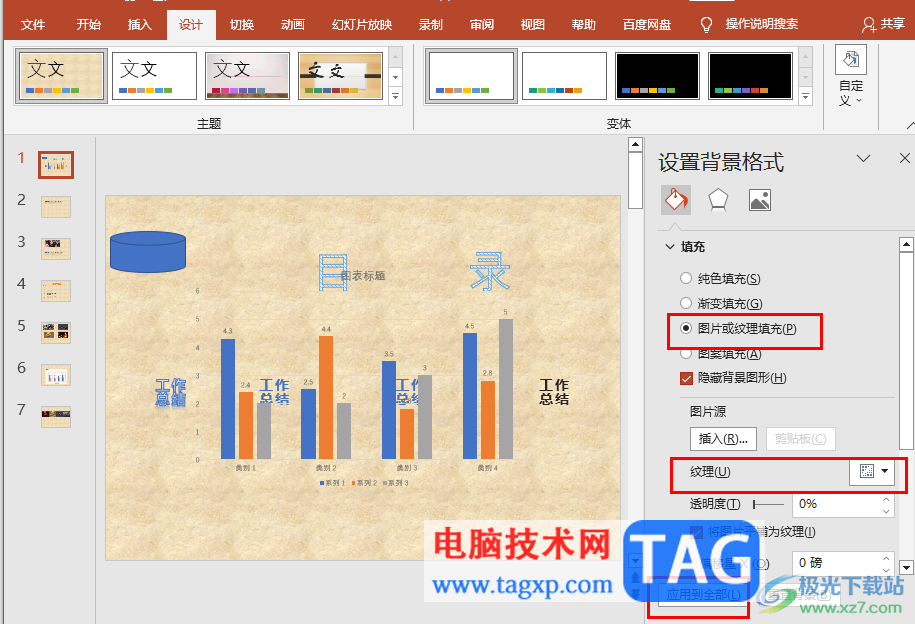
1、第一步,我们在桌面右键单击一个需要编辑的演示文稿,然后先点击“打开方式”选项,再点击“powerpoint”选项
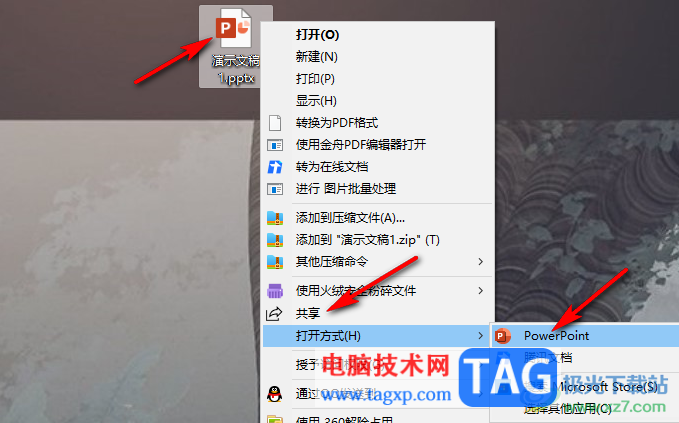
2、第二步,进入PPT页面之后,我们在工具栏中找到并打开“设计”工具
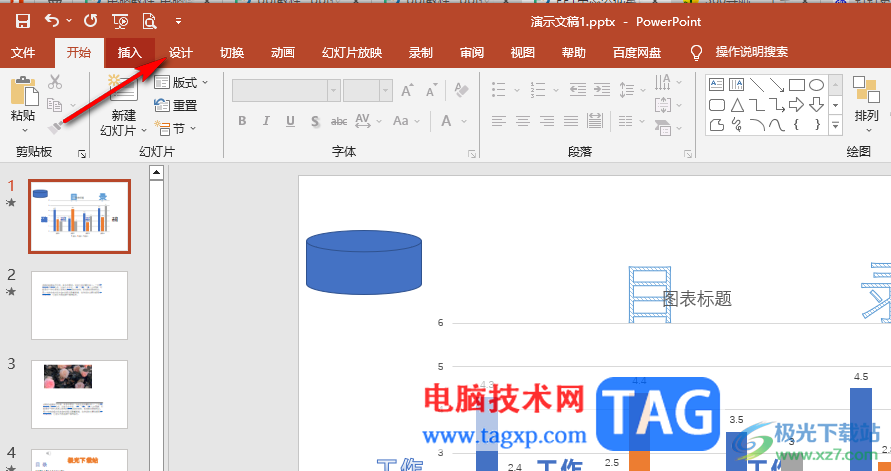
3、第三步,在设计的子工具栏中,我们点击打开“设置背景格式”选项
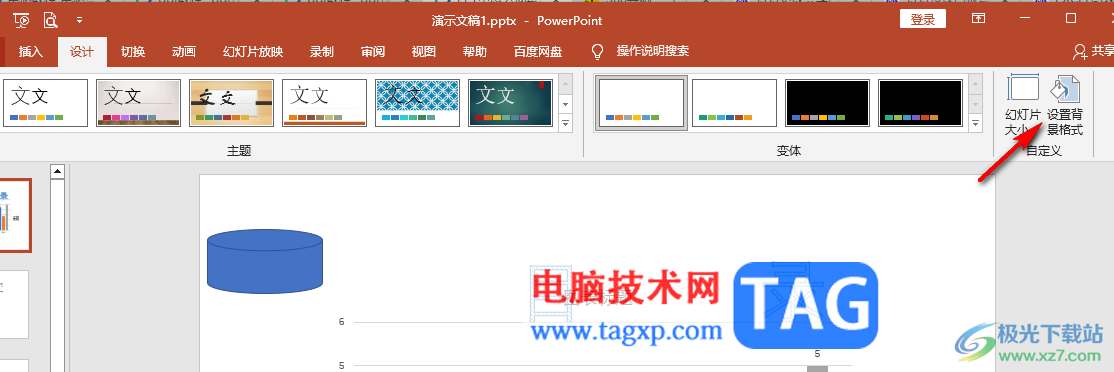
4、第四步,在设置背景格式的窗格中,我们先点击“图片或纹理填充”选项,再打开纹理选项,接着在选项列表中找到并选择信纸纹理
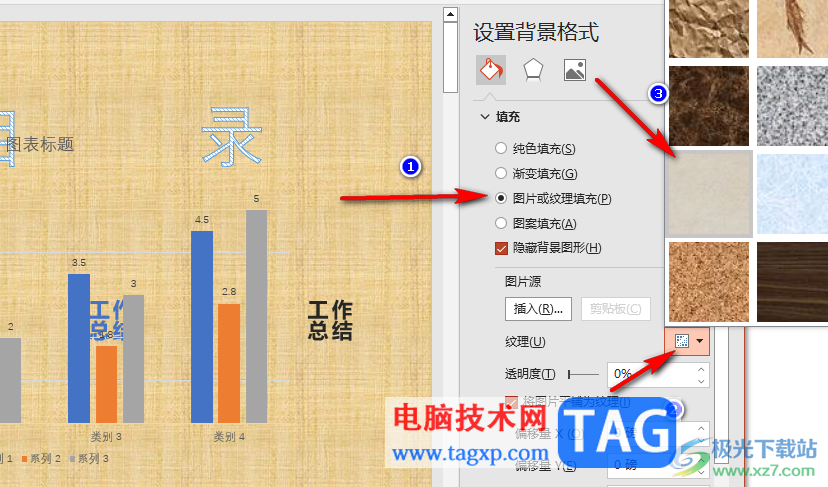
5、第五步,设置好信纸纹理填充之后,我们点击“应用到全部”选项,然后在左侧的幻灯片列表中就能看到所有幻灯片都变成信纸纹理了

以上就是小编整理总结出的关于PPT批量设置信纸纹理填充效果的方法,我们在PPT中打开设置背景格式选项,然后在该选项窗格中将填充方式设置为图片或纹理填充,接着将纹理选择为信纸,最后点击“应用到全部”选项即可,感兴趣的小伙伴快去试试吧。
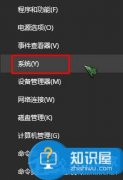 查看Win10系统已激活密钥的方法 怎么查看
查看Win10系统已激活密钥的方法 怎么查看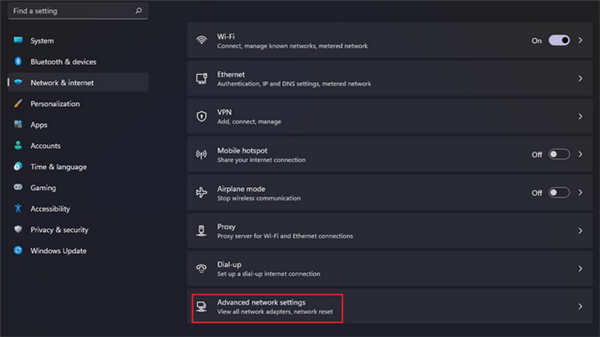 如何在Windows11上跟踪Internet使用情况
如何在Windows11上跟踪Internet使用情况 电脑自动重启问题排查:自动重启的原因
电脑自动重启问题排查:自动重启的原因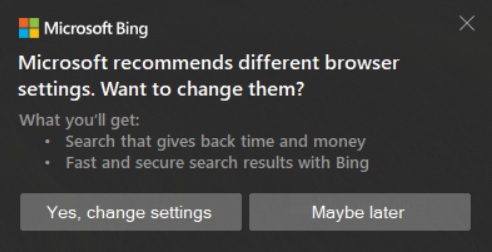 Windows10现在通过Microsoft Bing 警报提醒用户
Windows10现在通过Microsoft Bing 警报提醒用户 交管12123怎么取消考试预约
交管12123怎么取消考试预约
现在为了方便人们办理交通相关的业务,官方推出了交管12123a......
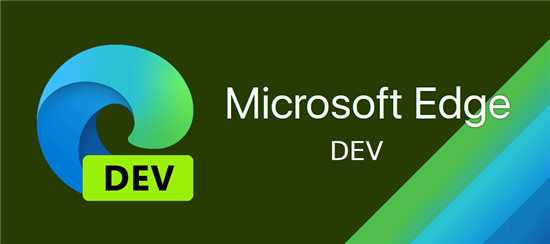 Edge Dev 86.0.622.3随附了密码监控器改进
Edge Dev 86.0.622.3随附了密码监控器改进
Microsoft已使用内部版本86.0.622.3更新了Edge浏览器的Dev通道。此更......
 微软将Calibri视为默认字体
微软将Calibri视为默认字体
微软将Calibri视为默认字体 可以从Microsoft下载五种新的自定义字......
 哔哩哔哩看电视剧收费吗
哔哩哔哩看电视剧收费吗
哔哩哔哩作为一款非常受欢迎的视频软件,里面的内容也非常......
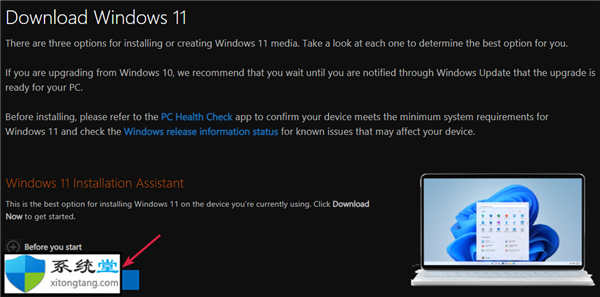 BCD错误_获取修复Windows11的BCD错误方法
BCD错误_获取修复Windows11的BCD错误方法
BCD错误_获取修复Windows11的BCD错误方法 很多人依赖计算机来执行......
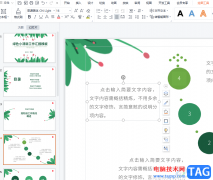
越来越多的用户接触到wps软件,这款办公软件给用户带来的好处是毋庸置的,在wps软件是的功能结合了其它热门办公软件的强大功能,为用户带来了许多的便利,并且能够提升用户的编辑效率,...

PowerPoint演示文稿是我们都非常熟悉的一款办公软件,在需要编辑和制作各种幻灯片时很多小伙伴都会选择使用PowerPoint演示文稿这款软件。在PowerPoint演示文稿中完成幻灯片的制作后,如果我们希...

在WPSPPT中制作图表和在Excel中制作图表的操作方法有些许不一样,同样可以直接插入图表,但是在WPSPPT中插入图表之后,仍需要进入到WPS表格中进行编辑数据,在表格中将自己想要制作成图表的...

powerpoint流程图怎么做 ppt流程图的制作方法教学 ppt是一个很好用的工具,但是我们在使用PPT的时候有时候要使用流程图却不知道怎么画,如何用ppt做流程图呢?小编就为你解如何用ppt做流程图这...
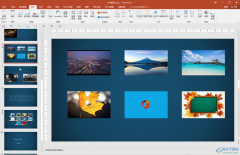
PowerPoint演示文稿是一款我们都非常熟悉的办公软件,在需要编辑和制作幻灯片时,我们通道都会选择使用该软件。在PowerPoint演示文稿中制作幻灯片时,我们经常会插入一些图片,插入后可以适...
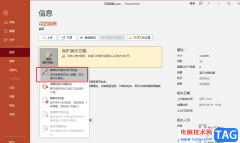
PPT中的功能十分的丰富,可以满足我们对于演示文稿编辑的各种需求,在使用PPT编辑演示文稿的过程中,为了保护演示文稿不被别人所更改,我们还可以在分享之前将演示文稿更改为“只读”。...
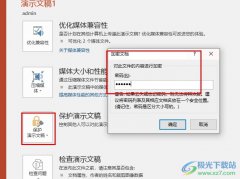
很多小伙伴之所以会选择使用PPT程序来对演示文稿进行编辑,就是因为在PPT页面中我们可以使用各种该工具对幻灯片进行编辑。有的小伙伴在使用PPT编辑演示文稿时想要对文档开启加密保护,但...
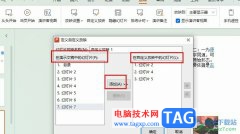
很多小伙伴在对演示文稿进行编辑时除了使用PPT之外,经常用的一款软件就是WPS,在WPS中我们可以对各种格式的文档进行编辑,还可以使用各种工具来提高文档的编辑效率。在对演示文稿进行编...

PowerPoint演示文稿是一款非常好用的办公软件,在其中我们可以轻松编辑和处理幻灯片。如果我们希望在PowerPoint演示文稿中设置行间距,小伙伴们知道具体该如何进行操作吗,其实操作方法是非...
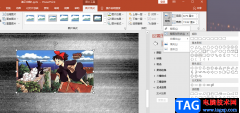
很多小伙伴在选择编辑演示文稿的软件时都会将PPT程序放在首选,因为PPT中的功能十分的丰富,我们可以在PPT中使用工具给幻灯片添加图表、图片或是艺术字等内容,对于添加的内容,例如图片...

ppt是一款专门用来制作演示文稿的办公软件,为用户带来了许多的便利,让用户可以用来完成小组总结、工作报告等工作,因此ppt软件深受用户的喜爱,成为了用户日常工作中必不可少的一款办...
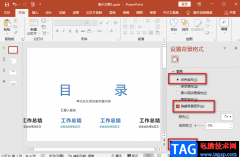
很多小伙伴在制作幻灯片的时候都会寻找适合自己使用的模板,好看的模板一般都自带有背景,当我们在制作汇报类型的PPT时,幻灯片的背景太过复杂或是花哨容易使人视觉疲劳,我们可以将...

PPT是很多小伙伴都在使用的一款演示文稿编辑程序,在这款程序中,我们可以对幻灯片中的内容进行动画效果的添加,或是格式的调整,功能十分的丰富。在使用PPT编辑演示文稿的过程中,有的...
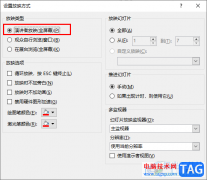
很多小伙伴都喜欢使用PPT程序来对演示文稿进行编辑,因为在PPT中,我们可以对演示文稿中过的幻灯片顺序进行调整,还可以对幻灯片中的内容进行各种设置。在私用PPT编辑演示文稿的过程中,...

PowerPoint演示文稿是很多小伙伴咋进行办公时的必备软件,在其中我们可以轻松编辑和制作想要的各种幻灯片。如果我们在PowerPoint演示文稿中的“母版视图”下批量插入了logo图,后续希望在首页...